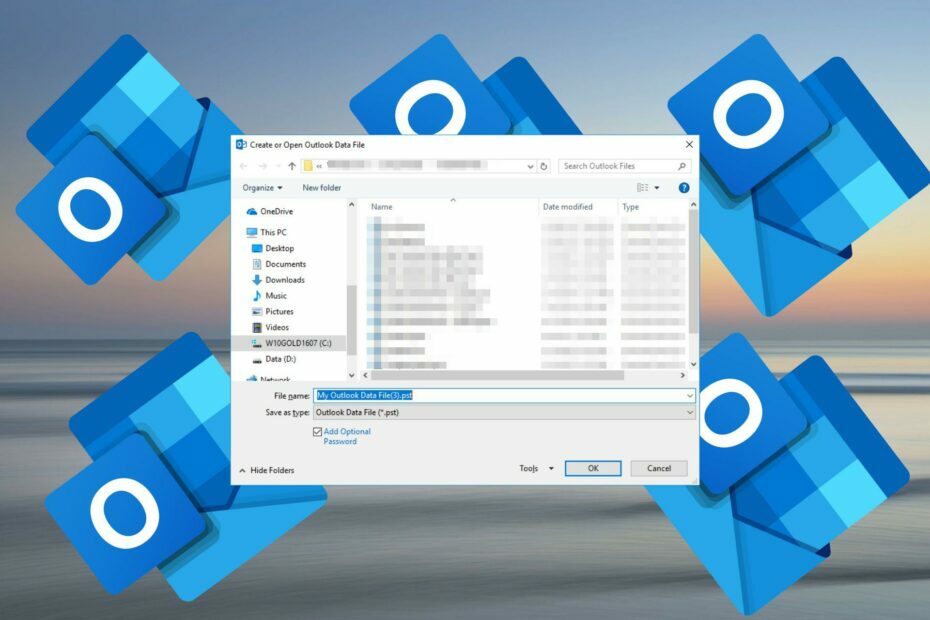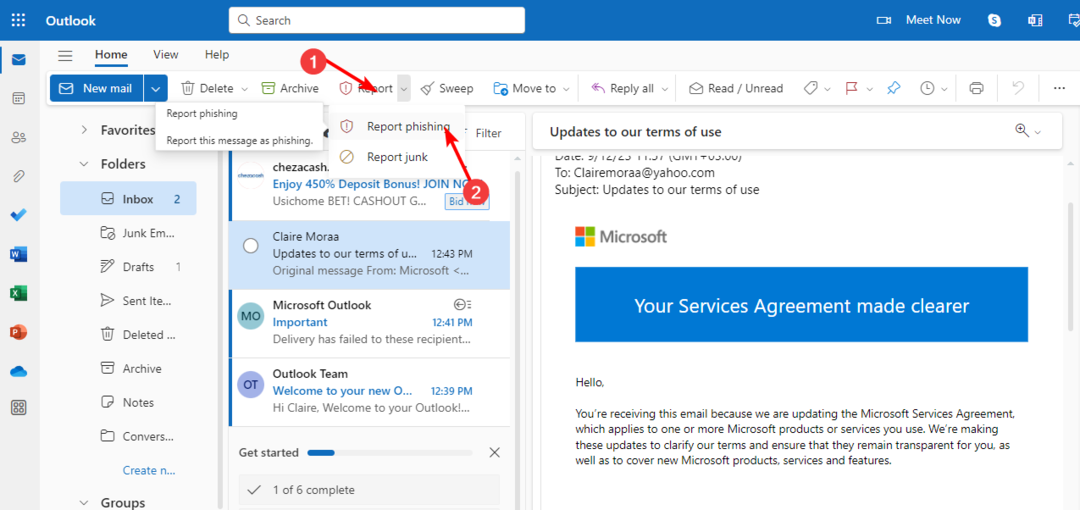Sistēmas atjaunošana var izglābt šo kļūdu
- Ja rodas problēmas ar PST faila izveidi programmā Outlook, iespējams, lietojumprogramma ir bojāta vai instalēšana bija nepilnīga.
- Ātrs risinājums ir startēt programmu Outlook drošajā režīmā vai atkārtoti instalēt lietojumprogrammu.

XINSTALĒT, NOklikšķinot uz LEJUPIELĀDES FAILA
- Lejupielādējiet un instalējiet Fortect datorā.
- Palaidiet rīku un Sāciet skenēšanu
- Ar peles labo pogu noklikšķiniet uz Remonts, un izlabojiet to dažu minūšu laikā.
- 0 lasītāji jau ir lejupielādējuši Fortect šomēnes
Kļūda 0x80004001 ir dīvaina, jo tā notiek dažādos apstākļos. Daži lietotāji nevar atvērt videoklipu, savukārt citiem ir problēmas ar to Outlook lietojumprogramma.
Neatkarīgi no situācijas, tas norāda, ka pastāv problēma, kas traucē normālu datora darbību un ir nepieciešama tūlītēja iejaukšanās. Apskatiet, kā citi varēja atrisināt šo problēmu.
Kas ir kļūda 0x80004001?
Kļūda 0x80004001 ir vispārīgs kods, kas var parādīties dažādos apstākļos. Daži lietotāji to ir redzējuši, mēģinot atvērt videoklipu, citi mēģināja importēt failus, bet lielākā daļa mēģināja izveidot PST failu programmā Outlook.
Kad tas parādās sāknēšanas laikā, tas ir tāpēc, ka Windows sistēma nespēj palaist noteiktu pakalpojumu vai programmu, kas nepieciešama, lai dators darbotos pareizi.
Visbiežāk sastopamie šīs kļūdas cēloņi ir:
- Bojāti sistēmas faili– Kļūda 0x80004001 rodas, kad sistēma mēģina piekļūt failam, kas ir bojāts vai dzēsts, kā rezultātā sistēma Windows pārstāj darboties pareizi.
- Trūkst reģistra ierakstu- Reģistrā tiek saglabāta svarīga informācija par jūsu datora aparatūru un programmatūru, un, ja tas tiek bojāts, tas var izraisīt tādas kļūdas kā šī.
- Bojāti startēšanas vienumi – Bojāts vienums mapē Startup neļauj pareizi ielādēt sistēmu Windows. Bojāti vienumi var būt no vīrusiem vai ļaunprātīgas programmatūras vai vienkārši nejauša vajadzīgā faila dzēšana datora tīrīšanas laikā.
- Aparatūras kļūme – Ja kāda datora aparatūras daļa nedarbojas, tas var izraisīt vairākas problēmas jūsu datorā, no kurām viena var būt šī kļūda.
- Ļaunprātīgas programmatūras infekcija – Ļaunprātīga programmatūra var atspējot programmas jūsu datorā, lai novērstu to pareizu darbību, ja nav a uzticams antivīruss.
- Programmatūras korupcija – Iespējams, ka ar operētājsistēmu vai citām instalētajām lietojumprogrammām ir programmatūras problēmas. Šajā gadījumā Outlook ir galvenais vaininieks.
Kā labot kļūdas kodu 0x80004001?
Atkarībā no problēmas galvenā iemesla mēģiniet veikt šādas pamata pārbaudes, lai atrisinātu problēmu:
- Pārliecinieties, vai jūsu Outlook lietotne ir atjaunināta.
- Veiciet a CHKDSK skenēt.
- Pārinstalējiet saistīto programmatūru, kas rada kļūdu.
- Palaist a aparatūras diagnostikas pārbaude lai pārbaudītu aparatūras kļūmes.
1. Veiciet DISM un SFC skenēšanu
- Nospiediet uz Sākt izvēlne ikona, veids cmd meklēšanas joslā un noklikšķiniet uz Izpildīt kā administratoram.

- Ievadiet šādas komandas un nospiediet Ievadiet pēc katra:
DISM.exe /Tiešsaiste /Cleanup-Image /Atjaunot veselībusfc /scannow
Ja lietojāt šo Windows komandu un tā neatrisināja problēmu, neuztraucieties. Varat arī to salabot, izmantojot īpašus remonta rīkus.
Sistēmas remonta lietojumprogramma var diagnosticēt visu sistēmu un atrast bojātus sistēmas failus, kurus var nekavējoties salabot.
2. Uz laiku atspējojiet antivīrusu
- Nospiediet uz Windows atslēga, tips Windows drošība meklēšanas joslā un noklikšķiniet uz Atvērt.

- Klikšķiniet uz Ugunsmūris un tīkla aizsardzība, pēc tam atlasiet Publiskais tīkls.

- Atrodiet Microsoft Defender ugunsmūris un pārslēdziet izslēgšanas pogu.

3. Palaidiet vīrusu skenēšanu
- Nospiediet pogu Sākt izvēlne ikona, meklēt Windows drošība, un noklikšķiniet Atvērt.

- Izvēlieties Aizsardzība pret vīrusiem un draudiem.

- Tālāk nospiediet Ātrā skenēšana zem Pašreizējie draudi.

- Ja neatrodat nekādus draudus, turpiniet veikt pilnu skenēšanu, noklikšķinot uz Skenēšanas opcijas tieši zemāk Ātrā skenēšana.

- Klikšķiniet uz Pilnā skenēšana, tad Skenēt tagad lai veiktu datora dziļu skenēšanu.

- Pagaidiet, līdz process tiks pabeigts, un restartējiet sistēmu.
- Labojums: 0x80070005-0x000004dc-0x00000524 e-pasta kļūda
- Outlook bibliotēka nav reģistrēta kļūda: 2 labākie veidi, kā to novērst
- 0x80040900 Outlook kļūda: 6 veidi, kā to viegli novērst
- Kā novērst 0x80190194 Outlook adrešu grāmatas kļūdu
- Kā 7 vienkāršās darbībās novērst Outlook kļūdu 0x80040610
4. Startējiet programmu Outlook drošajā režīmā
- Nospiediet Windows Meklēt ikona, veids outlook.exe /safe meklēšanas joslā un noklikšķiniet uz Atvērt.

- Mēģiniet izveidot PST failu un pārbaudiet, vai problēma joprojām pastāv.
5. Labojiet Microsoft Office
- Nospiediet uz Windows + R taustiņi, lai atvērtu Skrien komandu.
- Tips appwiz.cpl dialoglodziņā un nospiediet Ievadiet.

- Izvēlieties savu Microsoft Office komplekta programmatūra. Pēc tam noklikšķiniet uz Mainītpogu, lai atvērtu MS Office labošanas utilītu.

- Izvēlieties Tiešsaistes remontsopciju un noklikšķiniet uz Remonts pogu.

6. Izlabojiet PST failu
- Nospiediet pogu Windows + E atslēga, lai atvērtu Failu pārlūks.
- Dodieties uz šo ceļu atkarībā no tā, kur atrodas jūsu Outlook faili:
C:\Program Files\Microsoft Office\OfficeXX - Veiciet dubultklikšķi uz SCANPST taustiņu, lai palaistu SCANPST.EXE lietderība.

- Uz Microsoft Outlook iesūtnes labošana utilīta lapā, noklikšķiniet Pārlūkotun izvēlieties PST failu.

- Noklikšķiniet uz Sākt pogu, lai skenētu PST failu un pārbaudītu, vai nav kļūdu.
- Ja skenēšana atklāj kļūdu, noklikšķiniet uz Remonts pogu.
Manuāla darbība var būt laikietilpīga, tādēļ, ja vēlaties to paveikt ātrāk, varat izvēlēties trešās puses rīku, kas var labot PST failu jūsu vietā.
⇒Iegūstiet Stellar Repair for Outlook
7. Veiciet sistēmas atjaunošanu
- Nospiediet pogu Windows + R atslēgas, tips rstui, un nospiediet Ievadiet.

- The Sistēmas atjaunošana atvērsies logs. Klikšķiniet uz Nākamais.

- Atlasiet atjaunošanas punktu, uz kuru vēlaties atgriezties, un noklikšķiniet uz Nākamais.

- Tagad noklikšķiniet uz Pabeigt.

Ja neviens no tiem nedarbojas, iespējams, tas būs jādara atiestatiet datoru vai veikt a tīra Windows instalēšana kā pēdējo līdzekli. Diemžēl ar šādām kļūdām tas ir izmēģinājumu un kļūdu jautājums, līdz tiek atrasts risinājums.
Lai uzzinātu par citām saistītām kļūdām, uzziniet, kā rīkoties atmiņas noplūde programmā Outlook mūsu detalizētajā rakstā.
Ņemot vērā, cik plaša ir šī kļūda, mēs vēlamies uzzināt citus apstākļus, kādos jūs ar to saskārāties, un veiksmīgus risinājumus, kas jums palīdzēja no tās atbrīvoties.
Vai joprojām ir problēmas?
SPONSORĒTS
Ja iepriekš minētie ieteikumi nav atrisinājuši jūsu problēmu, jūsu datorā var rasties nopietnas Windows problēmas. Mēs iesakām izvēlēties visaptverošu risinājumu, piemēram, Fortect lai efektīvi novērstu problēmas. Pēc instalēšanas vienkārši noklikšķiniet uz Skatīt un labot pogu un pēc tam nospiediet Sāciet remontu.